Windowsからのサインアウトは、別のユーザーでサインインしたり、さまざまな設定を適用したり、アプリケーションのトラブルシューティングを行ったりする必要がある場合に役立ちます。ユーザーを切り替えるのとは対照的に、このアクションは、現在のユーザーに関連付けられているすべてのプロセスを完全にシャットダウンし、リソースを解放して、新しいサインインのためにWindows11を準備します。(Windows 11)Windows 11からサインアウトする6つの方法のリストを用意しましたが、その前に、警告の言葉があります。
注:(NOTE: )Windowsからサインアウトする前に、すべての作業を保存してください。サインアウトすると、現在のユーザーのすべてのアプリケーションが閉じます。保存されていない作業がある場合、 Windowsは警告メッセージを表示しますが、事前に保存しておく方がはるかに安全です。
1.スタートメニュー(Start Menu)を使用してWindows11からサインアウトする
Windows 11からサインアウトする最も簡単な方法は、[スタート]メニュー(Start Menu)を使用することです。タスクバーの[スタート]ボタンまたはキーボードの(Start)Windowsキーを押して、[スタート]メニューを表示(Start Menu)します。次に、ウィンドウの左下隅にあるプロファイル名をクリックまたはタップします。表示されるメニューで、[サインアウト(Sign out)]を選択します。その他の確認は必要ありません。

(Sign)スタートメニュー(Start Menu)を使用してWindows11から(Windows 11)サインアウトする
ヒント:(TIP:)Windows 11に再度サインインする方法がわからない場合は、このガイドをお読みください:Windows11にサインインする5つの方法(5 ways to sign in to Windows 11)。
2.WinX(WinX)メニューを使用してWindows11からサインアウトする
Windowsからサインアウトする2番目の方法は、WinXメニュー(WinX menu)(パワーユーザーメニュー(Power User Menu))を使用することです。このメニューは、Windows11のさまざまな機能にアクセスするための優れたツールです。
タスクバーの[スタート(Start)]ボタンを右クリック(または長押し)するか、キーボードの[ Win + X ]を押して、WinXメニューを開きます。次に、[シャットダウンまたはサインアウト(“Shut down or sign out)]をクリックまたはタップします(またはカーソルを合わせます)。表示されるメニューで、[サインアウト(Sign out)]を選択すると完了です。

WinXを使用してWindows11からサインアウトする
ヒント:(TIP:)WinXメニュー(WinX Menu)の使用が好きな場合は、WinX(how to edit the WinX menu)メニューを編集してパーソナライズする方法に関するこの記事をお読みください。
3. Ctrl + Alt+Delを使用してログオフします
キーボードショートカットを使用する場合は、Ctrl + Alt + Delを押してセキュリティ画面を表示します。

(Press Del)CtrlキーとAltキー(Alt)を押しながらDelを押します
この画面では、さまざまなユーザー設定とユーザー補助設定を制御できますが、現在関心があるのはサインアウトです。先に進んで、[サインアウト(Sign out)]をクリックまたはタップします。または、キーボードの矢印キーを使用して[サインアウト(Sign out)]ボタンを選択し、Enterキー(Enter)を押してそれを押すこともできます。

Windows11のCtrl + Alt + Del画面
4. [Windowsのシャットダウン]ダイアログボックスを使用して、 Windows11からサインアウトします。(Windows 11)
「 Windowsのシャットダウン(Shut Down Windows)」ダイアログボックスを使用してサインアウトすることもできます。まず、キーボードの(First)Win + Dを押して、デスクトップ(Desktop)にフォーカスがあることを確認します。このアクションにより、アクティブなアプリケーションが最小化され、デスクトップ(Desktop)が表示されます。または、画面の右下隅にあるタスクバーに移動し、[デスクトップの表示(Show Desktop)]ボタンを押します(表示されない場合もありますが、表示されます)。
![[デスクトップを表示]ボタン](https://lh3.googleusercontent.com/-iVMiRjaWo3Y/YZEHZGLlVnI/AAAAAAAAG8A/jq9b4OsGYLI7T9i3dNj1XaVsoWmgmNs8gCEwYBhgLKtMDABHVOhyxHaX9fPu7MRJnePcU5CX5XFFJjmDP8ssqBuNrH196SSHVPc45k3-6bS4UNNLx78XUASKnsal9GTYWhXV0Y14dJ7gLDX48Xp7xh6XmJofxoHxt-NieaZ96hhxOVG7akaEPUGCG06SiDLfR3OOHKDr9HV47dddUg52s7cK0MT8b4_5uQj7mWgYpjFnDNNdS5bbLqj1dVnAtWC9pwXNrhR20rdyAat93b1c8_EU9cQ2Lcc1qIqKXtNDjX94lpgYvw3qq3qbnU1A7vIBKqmkznt2nr3q8YfRvZwDhZ5t6LAaX3sNwrA2jgeJPyHhNBF2TlTCn2Bql7_F8xvjwjziWgaH149pLuEAYA8VX97P5B3b8UFSusV5s3g9oQRXh0TEL9oMnbEJULOibaLhMmr9yqskMcNBdQkKNfR0IP9dy4Eo5KQcJBAL9B2zMebvOX3Rlrf4Cb7PMNechMrLQh4edqJfJgZ0qWZpWmIkl90PhKJKlfn5siWc6SgbLHUjpVmMPFxSnZoTC9SjeuMXu8iYH86JTFFtFnTzeavw8bhXIAVvjrKbWQe8SMZBYOX3X3MZi_wS55nKXLSxickiVBl_FMDEqYjTp2-I_QhmPraDuXFMw3tbFjAY/s0/6cog096UbkY0FPFpRFWznoLB_Vg.png)
[デスクトップを表示]ボタン
次に、キーボードのAlt + F4を押します。Fnキーのあるキーボードを使用している場合は、代わりにAlt + Fn + F4を押す必要があります。
これにより、 [ウィンドウのシャットダウン(“Shut Down Windows)]ダイアログボックスが表示されます。ドロップダウンリストをクリックして展開し、[サインアウト(Sign out)]をクリックまたはタップします。OKを押してコマンドを実行します。
![[Windowsのシャットダウン]ダイアログボックスを使用してWindows11からサインアウトします](https://lh3.googleusercontent.com/-v96QFuW5ULo/YZMQiGhYo2I/AAAAAAAAf1Q/JqU1fvGnfCMQhcXZJwL9MY3_1yJhY3CwACEwYBhgLKtMDABHVOhz0Yv1aeBYkerQCB_m-YeLyTFOl3JarAk7ZvmmbmTWvUt9Yo5rcaOx8EetpKoEL5zdi6suJqUPqAMnxCNuWFELSyYPq9TGqd1jnPKxLLCNEoDi-ct7BqNP-qrbr-_RAl4PoEh475JURNwrog8TvSNIAwgKm8fv1N7Y0r_6nG4wQkDL6C8yGOReu2_Ysux0VBDtLMOjJWsbF9oOg8knIx0aNUu7iH9x6OAe5nc8qRJ9JAfDdFJmfsyBLbmby05oQAwRcYF061FhRQc169j-3E3ddF3CAISoZaxsVDG9lFLs98mBoKFMmsRq6iJFORCnOlZ4IsGocFYnRrZdUe-I4bTCtkcQ9hyQN2aHc_JtkDgLTnMCjw2C-kmdV5lhmq6SURgSQhsiwskhB0jsfLSu6fKpSmvjKtAimgTsvdxHIumJhgyKx-3RFlngT5244xJqqroLbFRwtwF6y_J_UJd60TlpZ9rUuI2n6rMQ6gXfesIgyHREDRQh69fCGUlcpsq2rkfglCulysq_MpkoHq7kYDJJ8xPwL3fJFE5QV81NicQe3qg9AZ13NyW4zD5VEu6yFe7b5GAzmw1OvfPHjCTW3Oj-ksy5LpuID3J49jsi5z10wzPrNjAY/s0/q_JRB0TGn9je4MJpFdmzq03OiZc.png)
(Sign)[ Windowsのシャットダウン(Shut Down Windows)]ダイアログボックスを使用してWindows11から(Windows 11)サインアウトします
5.コマンドプロンプト(Command Prompt)またはWindowsPowerShellを使用してWindows11からサインアウトします(Windows 11)
特にオタクな気分になっている場合(または他の方法が何らかの理由で機能していない場合)は、コマンドプロンプト(Command Prompt)またはPowerShell(またはWindowsターミナル(Windows Terminal))を使用してサインアウトできます。最初に行うべきことは、コマンドプロンプト(Command Prompt)またはWindowsPowerShellのいずれかを実行することです。これを行う1つの方法は、検索(Search)(opening the Search window)ウィンドウを開き、検索フィールドに「 cmd」(コマンドプロンプト(Command Prompt)の場合)または「powershell」(PowerShellの場合)のいずれかを入力することです。Enterキー(Enter)を押して、目的のシェルを実行します。

検索(Search)ウィンドウを開き、powershellと入力して、Enterキーを押します
次に、インターフェイスに次のコマンドを入力してから、Enter:shutdown / l(末尾に小文字のLを付けます)を入力する必要があります。このコマンドはすぐにサインアウトします。
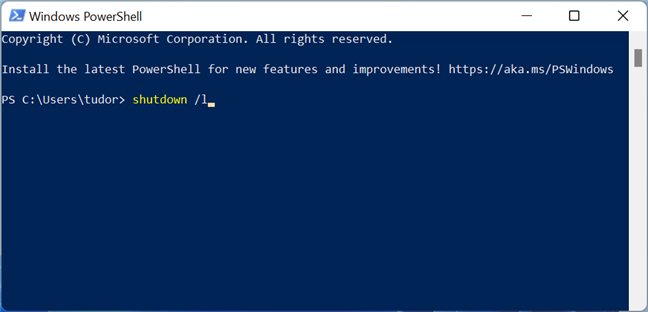
Windows11からサインアウトするためのコンソールコマンド
ヒント:(TIP:)同じコマンドを[実行(Run)]ウィンドウ(Win +R)ファイルエクスプローラー(File Explorer )のアドレスバーに入力して実行することもできます。
6.タスクマネージャー(Task Manager)を使用してWindows11から他のユーザーをサインアウトする方法(Windows 11)
この方法を使用してWindows11から直接サインアウトすることはできませんが、デバイスの管理者権限があれば、他のユーザーからサインアウトするために使用できます。最初のステップは、タスクマネージャ(Task Manager)を開くことです。タスクマネージャーを開く方法(many ways to open Task Manager)はたくさんあるので、よく知っている方法を選択します。キーボードのCtrl + Shift + Esc次に、[詳細(More details)]をクリックまたはタップします。
![タスクマネージャで[詳細]を押します](https://lh3.googleusercontent.com/-87dk4KNl7KQ/YZFudXYLGRI/AAAAAAAAHms/aLQ6MUmnxCIOUCOXxdk6OFuFFpNsPRHLwCEwYBhgLKtMDABHVOhysbsXm9iUvKTwZLDdan-9yqjqjEee0tchsgrdNO6LfVDGwSyjuFjQw9AjHSo8z2aLpulv6NSkWDLe0tBOzY8wzzbiJWJ0gg_Gvi3fExsctxqjzfcduPYM9aEU6Lru9642geMu2f0Agt45jM8impxHx9MtIkSEHhpD2fw1ayJVnLufiWbXoLu1LGfkJmeeBdgxL8BvvlVn3llCVjiNlRvnSHJ3SLjThUxg8breERRAOSsit_424xqo7rOhhRrHi11p16deJ6Ig6a_w-d6ul2miH0emmeHSbek2s2cdLVvYc-LmhZPWSj3MQkISYoiSjOaBHOFcBX1_bj8gnzupeskBRyjUG2SJpNnn9hfjEMQpcJygMWTTfQpnyXT6f_0sXq86dAE1KkPp4XlGxNsGJjtXv-s1lqG8izEL4C_SwqfgotANXfgn01Siy1vvbEZ9VQX0dLBwaFca4c-VIkd2DE4ARwFSgALlHKSC6kHnCRiYhbW7r_qQvSCGVtPF0UKE6_kQ7zkLLvFFLEaaKvfi_tqX8ayIdJOpm9jjlXKaBLDlLTmISr3aHm0oBQ5XefBIf4qmcBi7vDBlebtFevxIHP0kfBXc-dx1ZXLkOKnUSIbgwuODGjAY/s0/BOZpRNPS_tJam4mcuhVDqhwiReU.png)
(Press)タスクマネージャ(Task Manager)で[詳細]を押します
[ユーザー(Users)]タブを探し、クリックまたはタップします。このタブには、現在デバイスにログインしているすべてのユーザーが表示されます。(現在ログインしているユーザー以外の)ユーザーを1つ選択し、[サインアウト(Sign Out)]をクリックします。

サインアウトするユーザーを選択し、強調表示されたボタンを押します
警告プロンプトが表示され、ユーザーをサインアウトすると、保存されていないデータが失われる可能性があることを通知します。このアクションはアカウントのサインアウトを「強制」するため、開いているドキュメントやファイルはほとんど保存されません。続行する場合は、「ユーザーのサインアウト(Sign out user)」をクリックまたはタップしてください。

別のユーザーをサインアウトするための確認ダイアログ
アクションが完了すると、ユーザーはタスクマネージャー(Task Manager)ウィンドウのリストから消えます。
Windows 11からサインアウトする方法はどれですか?
Windows11からサインアウトするためにどの方法を使用するかを知りたいと思います。私たちは通常、スタートメニュー(Start Menu)のアプローチを採用していますが、WinXメニュー(WinX menu)の使用も頼りになるオプションです。さらに、私たちが見逃した方法を知っている場合は、コメントセクションでそれを共有することによって私たちが改善するのを手伝ってください、そして私たちはそれを含むように私たちのガイドを更新します。
6 ways to sign out of Windows 11 -
Signing out of Windows is useful when you need to sign in with another user, aрplу various settings, and even troubleshoot applications. As opposed to switching usеrs, this action completely shuts down all processes associated with the cυrrent user, freеing up resources and prеparіng Windows 11 for a new sign-in. We have prepared a list of six ways to sign out of Windоws 11, but before that, a word of warning:
NOTE: Before signing out of Windows, make sure you save all your work. Signing out closes all applications for the current user, and although Windows will display a warning message if there is unsaved work, it’s much safer to just save it beforehand.
1. Signing out from Windows 11 using the Start Menu
The most straightforward way of signing out from Windows 11 is via the Start Menu. Press the Start button in the taskbar or the Windows key on your keyboard to bring up the Start Menu. Then, click or tap on your profile name, in the lower-left corner of the window. In the menu that appears, select Sign out. No other confirmation is necessary.

Sign out of Windows 11 using the Start Menu
TIP: If you don't know how to sign back into Windows 11, read this guide: 5 ways to sign in to Windows 11.
2. Signing out from Windows 11 using the WinX menu
The second method to sign out of Windows is by using the WinX menu, a.k.a the Power User Menu. This menu is a great tool for accessing various features of Windows 11.
Open the WinX menu by either right-clicking (or pressing and holding) the Start button on the taskbar or by pressing Win + X on your keyboard. Next, click or tap on “Shut down or sign out” (or hover over it). In the menu that appears, select Sign out and you’re done.

Sign out of Windows 11 using WinX
TIP: If you like using the WinX Menu, read this article on how to edit the WinX menu and personalize it.
3. Log off using Ctrl + Alt + Del
If you prefer to use keyboard shortcuts, press Ctrl + Alt + Del to bring up a security screen.

Press Del while holding Ctrl and Alt
This screen allows you to control various user and accessibility settings, but what we’re interested in now is signing out, so go ahead and click or tap on Sign out. Alternatively, you can use the arrow keys on your keyboard to select the Sign out button, and Enter to press it.

The Ctrl + Alt + Del screen in Windows 11
4. Sign out of Windows 11 by using the “Shut Down Windows” dialog box
You can also sign out using the “Shut Down Windows” dialog box. First, make sure your Desktop is in focus by pressing Win + D on your keyboard. This action minimizes active applications and shows the Desktop. Alternatively, go to the lower right corner of the screen, in the taskbar, and press the Show Desktop button (you might not see it, but it’s there!).
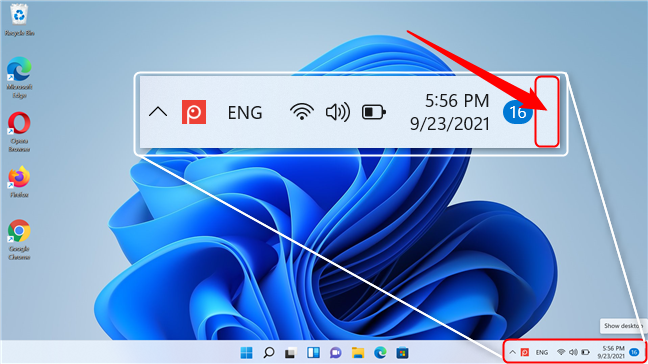
The Show Desktop button
Next, press Alt + F4 on your keyboard. If you have a keyboard that has the Fn key, you might have to Press Alt + Fn + F4 instead.
This brings up the “Shut Down Windows” dialog box. Expand the drop-down list by clicking on it and then click or tap on Sign out. Press OK to execute the command.

Sign out of Windows 11 using the Shut Down Windows dialog box
5. Sign out of Windows 11 using Command Prompt or Windows PowerShell
If you’re feeling particularly geeky (or the other methods are not working for some reason), you can sign out using Command Prompt or PowerShell (or even Windows Terminal). The first thing you should do is run either Command Prompt or Windows PowerShell. One way to do it is by opening the Search window and then typing either “cmd” (for Command Prompt) or “powershell” (for PowerShell) in the search field. Press Enter to run the desired shell.

Open the Search window, type powershell and hit Enter
Next, you need to input the following command in the interface, followed by Enter: shutdown /l (with a lowercase L at the end). This command signs you out immediately.
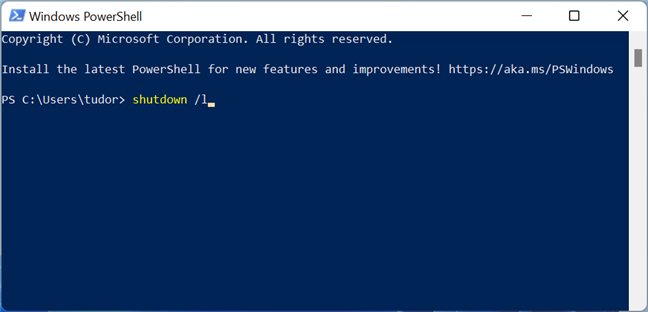
The console command for signing out of Windows 11
TIP: the same command can be executed in the Run window (Win +R) and also by typing it in the File Explorer address bar.
6. How to sign out other users from Windows 11 by using Task Manager
While this method can’t be used to sign out of Windows 11 directly, you can use it to sign out other users, provided you have administrative rights to your device. The first step is to open Task Manager. There are many ways to open Task Manager, so we’ll just pick the one we’re most familiar with: press Ctrl + Shift + Esc on your keyboard. Next, click or tap on More details.

Press More details in the Task Manager
Look for the Users tab and click or tap on it. In this tab you see all the users that are currently logged into the device. Select one (other than the user you’re currently logged in with) and then click on Sign Out.

Select the user you want to sign out and then hit the highlighted button
A warning prompt appears, which reminds you that if you sign out a user, their unsaved data might be lost. Since this action “forces” a sign-out of the account, any open documents or files will most likely not be saved. If you wish to continue, click or tap on “Sign out user”.

The confirmation dialog for signing out another user
After the action is completed, the user disappears from the list in the Task Manager window.
Which method to sign out of Windows 11 do you prefer?
We would be interested to know which method you use to sign out of Windows 11. We usually go for the Start Menu approach, but using the WinX menu is also a go-to option. Furthermore, if you know of a method that we missed, please help us improve by sharing it with us in the comment section, and we will update our guide to include it.




![[デスクトップを表示]ボタン](https://lh3.googleusercontent.com/-iVMiRjaWo3Y/YZEHZGLlVnI/AAAAAAAAG8A/jq9b4OsGYLI7T9i3dNj1XaVsoWmgmNs8gCEwYBhgLKtMDABHVOhyxHaX9fPu7MRJnePcU5CX5XFFJjmDP8ssqBuNrH196SSHVPc45k3-6bS4UNNLx78XUASKnsal9GTYWhXV0Y14dJ7gLDX48Xp7xh6XmJofxoHxt-NieaZ96hhxOVG7akaEPUGCG06SiDLfR3OOHKDr9HV47dddUg52s7cK0MT8b4_5uQj7mWgYpjFnDNNdS5bbLqj1dVnAtWC9pwXNrhR20rdyAat93b1c8_EU9cQ2Lcc1qIqKXtNDjX94lpgYvw3qq3qbnU1A7vIBKqmkznt2nr3q8YfRvZwDhZ5t6LAaX3sNwrA2jgeJPyHhNBF2TlTCn2Bql7_F8xvjwjziWgaH149pLuEAYA8VX97P5B3b8UFSusV5s3g9oQRXh0TEL9oMnbEJULOibaLhMmr9yqskMcNBdQkKNfR0IP9dy4Eo5KQcJBAL9B2zMebvOX3Rlrf4Cb7PMNechMrLQh4edqJfJgZ0qWZpWmIkl90PhKJKlfn5siWc6SgbLHUjpVmMPFxSnZoTC9SjeuMXu8iYH86JTFFtFnTzeavw8bhXIAVvjrKbWQe8SMZBYOX3X3MZi_wS55nKXLSxickiVBl_FMDEqYjTp2-I_QhmPraDuXFMw3tbFjAY/s0/6cog096UbkY0FPFpRFWznoLB_Vg.png)
![[Windowsのシャットダウン]ダイアログボックスを使用してWindows11からサインアウトします](https://lh3.googleusercontent.com/-v96QFuW5ULo/YZMQiGhYo2I/AAAAAAAAf1Q/JqU1fvGnfCMQhcXZJwL9MY3_1yJhY3CwACEwYBhgLKtMDABHVOhz0Yv1aeBYkerQCB_m-YeLyTFOl3JarAk7ZvmmbmTWvUt9Yo5rcaOx8EetpKoEL5zdi6suJqUPqAMnxCNuWFELSyYPq9TGqd1jnPKxLLCNEoDi-ct7BqNP-qrbr-_RAl4PoEh475JURNwrog8TvSNIAwgKm8fv1N7Y0r_6nG4wQkDL6C8yGOReu2_Ysux0VBDtLMOjJWsbF9oOg8knIx0aNUu7iH9x6OAe5nc8qRJ9JAfDdFJmfsyBLbmby05oQAwRcYF061FhRQc169j-3E3ddF3CAISoZaxsVDG9lFLs98mBoKFMmsRq6iJFORCnOlZ4IsGocFYnRrZdUe-I4bTCtkcQ9hyQN2aHc_JtkDgLTnMCjw2C-kmdV5lhmq6SURgSQhsiwskhB0jsfLSu6fKpSmvjKtAimgTsvdxHIumJhgyKx-3RFlngT5244xJqqroLbFRwtwF6y_J_UJd60TlpZ9rUuI2n6rMQ6gXfesIgyHREDRQh69fCGUlcpsq2rkfglCulysq_MpkoHq7kYDJJ8xPwL3fJFE5QV81NicQe3qg9AZ13NyW4zD5VEu6yFe7b5GAzmw1OvfPHjCTW3Oj-ksy5LpuID3J49jsi5z10wzPrNjAY/s0/q_JRB0TGn9je4MJpFdmzq03OiZc.png)

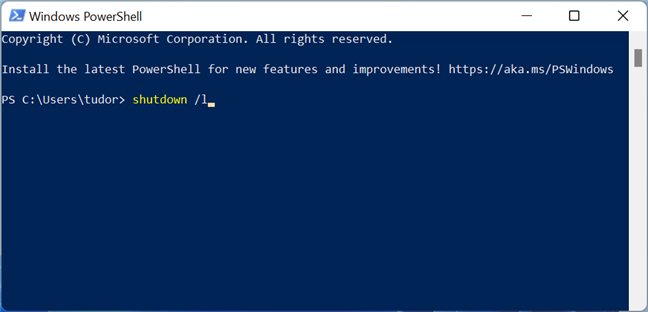
![タスクマネージャで[詳細]を押します](https://lh3.googleusercontent.com/-87dk4KNl7KQ/YZFudXYLGRI/AAAAAAAAHms/aLQ6MUmnxCIOUCOXxdk6OFuFFpNsPRHLwCEwYBhgLKtMDABHVOhysbsXm9iUvKTwZLDdan-9yqjqjEee0tchsgrdNO6LfVDGwSyjuFjQw9AjHSo8z2aLpulv6NSkWDLe0tBOzY8wzzbiJWJ0gg_Gvi3fExsctxqjzfcduPYM9aEU6Lru9642geMu2f0Agt45jM8impxHx9MtIkSEHhpD2fw1ayJVnLufiWbXoLu1LGfkJmeeBdgxL8BvvlVn3llCVjiNlRvnSHJ3SLjThUxg8breERRAOSsit_424xqo7rOhhRrHi11p16deJ6Ig6a_w-d6ul2miH0emmeHSbek2s2cdLVvYc-LmhZPWSj3MQkISYoiSjOaBHOFcBX1_bj8gnzupeskBRyjUG2SJpNnn9hfjEMQpcJygMWTTfQpnyXT6f_0sXq86dAE1KkPp4XlGxNsGJjtXv-s1lqG8izEL4C_SwqfgotANXfgn01Siy1vvbEZ9VQX0dLBwaFca4c-VIkd2DE4ARwFSgALlHKSC6kHnCRiYhbW7r_qQvSCGVtPF0UKE6_kQ7zkLLvFFLEaaKvfi_tqX8ayIdJOpm9jjlXKaBLDlLTmISr3aHm0oBQ5XefBIf4qmcBi7vDBlebtFevxIHP0kfBXc-dx1ZXLkOKnUSIbgwuODGjAY/s0/BOZpRNPS_tJam4mcuhVDqhwiReU.png)


